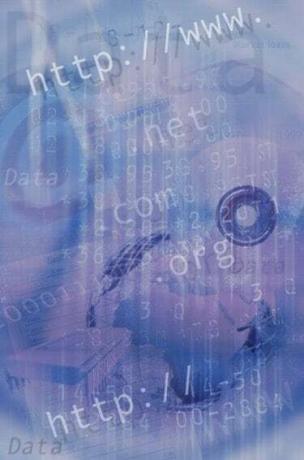
자격이 있는 경우 .edu 도메인 이름을 얻는 것은 간단합니다.
다양한 유형의 무제한 도메인 TLD(최상위 도메인) 확장이 있습니다. 가장 널리 사용되는 TLD 확장자는 .com, .net, .org 및 .info입니다. 다른 도메인 TLD 확장은 제한되며 특정 자격을 사용해야 합니다. 미국 기반 고등 교육 기관에서만 등록할 수 있는 .edu TLD 확장자의 경우입니다. 국가적으로 인정된 인증 기관 또는 미국 교육부에 등록된 기관의 인증을 받았습니다. 또한 .edu TLD 확장자는 EduCause 웹사이트에서만 등록 및 관리할 수 있습니다.
1 단계
기관이 .edu 도메인을 받을 자격이 있는지 확인합니다. EduCase 웹사이트에서 제공되는 ".edu Eligibility" 페이지를 방문하십시오(참고자료 참조). 이 페이지에는 모든 지역 기관 인증 기관, 국가 기관의 이름이 나열됩니다. 기관을 인증하는 전문 인증 기관과 기관을 인증하는 주정부 기관. 이러한 기관 중 하나의 인증을 받은 경우 .edu 도메인 이름을 받을 수 있습니다.
오늘의 비디오
2 단계
"새 .edu 도메인 이름 요청 준비" 페이지(참고자료 참조)로 이동하여 원하는 도메인 이름을 사용할 수 있는지 확인하십시오.
3단계
페이지 하단으로 스크롤합니다. ".edu 도메인 이름 가용성 조회"라고 표시된 아래에 표시되는 텍스트 필드에 원하는 이름을 입력합니다. 텍스트 필드 옆에 있는 "도메인 확인" 탭을 클릭합니다. 원하는 도메인 이름을 사용할 수 있는지 여부를 나타내는 "도메인 가용성 결과" 페이지로 리디렉션됩니다.
4단계
원하는 도메인 이름을 사용할 수 없는 경우 "다른 도메인 확인" 탭을 클릭합니다. 사용 가능한 경우 "이 도메인 요청" 탭을 클릭합니다.
5단계
"기관 이름" 옆에 있는 텍스트 필드에 도메인 이름을 요청하는 기관의 법적 이름을 입력합니다. 도시를 입력 "도시"라고 표시된 곳 옆에 표시된 필드에서 기관이 위치한 곳은 드롭다운에서 해당 주를 선택합니다. 메뉴. "검색" 탭을 클릭합니다.
6단계
검색 결과에 표시된 기관 이름을 클릭합니다. "도메인 비밀번호 만들기" 페이지로 리디렉션됩니다. "비밀번호" 필드에 원하는 비밀번호를 입력합니다. "확인을 위해 비밀번호를 다시 입력하십시오." 옆에 표시된 필드에 선택한 비밀번호를 다시 입력하십시오. "다음" 탭을 클릭합니다.
7단계
관리 연락처 정보를 입력합니다. 여기에는 도메인 이름의 관리 측면을 담당하는 개인 또는 그룹의 이름이 포함됩니다. "다음" 탭을 클릭하십시오"
8단계
기술 연락처 정보를 입력합니다. 여기에는 도메인 이름의 기술적 측면을 담당하는 사람 또는 그룹의 이름이 포함됩니다. "다음" 탭을 클릭합니다.
9단계
청구 연락처 정보를 입력합니다. 도메인 이름에 대한 과금을 담당하는 개인 또는 그룹의 이름을 입력합니다. "다음" 탭을 클릭하십시오
10단계
기본 및 보조 도메인 이름 서버를 입력합니다. 도메인 이름을 설정하는 데 사용할 서버입니다. 공용 IP 주소가 있어야 합니다. 기관에 따라 고유한 도메인 이름 서버가 있거나 이러한 유형의 기능을 위해 인터넷 서비스 공급자를 사용할 수 있습니다. 확실하지 않은 경우 ISP 또는 IT 부서에 확인하십시오.
11단계
"완료" 탭을 클릭합니다. 귀하의 .edu 도메인 이름 등록 요청은 확인 및 승인을 위해 해당 기관의 임원에게 전송됩니다. EduCase는 도메인 이름이 승인되는 즉시 귀하가 사용한 관리 연락처에 연락할 것입니다.
팁
비밀번호는 8자 이상이어야 하며 숫자와 문자를 포함해야 합니다. 미국에 거주하지 않지만 .edu 도메인 이름을 사용할 자격이 있다고 생각되는 경우 다음 주소로 이메일을 보내 EduCase에 문의해야 합니다. [email protected].



